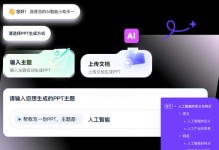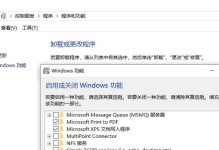随着科技的发展,老旧的电脑性能逐渐跟不上时代的需求。然而,通过一些简单的操作,我们可以利用U盘给老电脑安装新的操作系统,提升性能和使用体验。本文将详细介绍以老电脑开机进U盘装系统的步骤和注意事项。
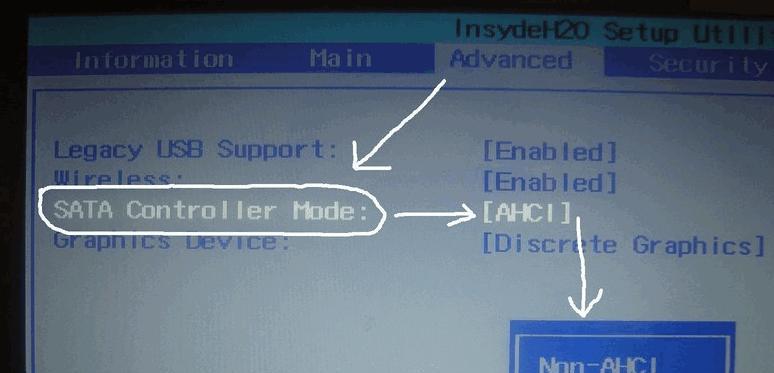
1.查看电脑配置和操作系统版本
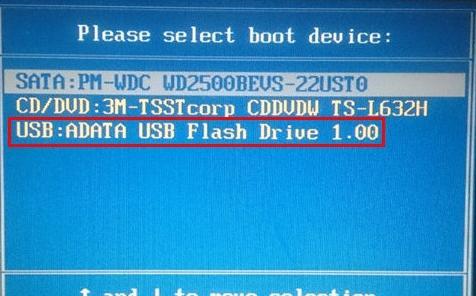
在开始进行安装之前,我们需要了解电脑的基本配置和当前所使用的操作系统版本,以便选择合适的系统安装文件。
2.准备U盘和操作系统安装文件
准备一台容量足够大的U盘,并下载目标操作系统的镜像文件。确保镜像文件完整且没有损坏。

3.制作可引导的U盘
使用专业的U盘制作工具,将下载好的操作系统镜像文件写入U盘,并将其设置为可引导设备。
4.进入电脑BIOS设置
开机时按下相应的按键进入电脑的BIOS设置界面,一般是Del或F2键。在BIOS界面中,将U盘设置为第一启动设备。
5.保存设置并重启电脑
在BIOS设置中保存更改后,重启电脑。电脑将从U盘启动,而不是原先的硬盘系统。
6.进入系统安装界面
电脑重新启动后,会进入到系统安装界面。根据提示选择安装语言、时区和键盘布局等设置。
7.选择磁盘分区和格式化
在安装界面中,选择合适的磁盘分区和格式化方式。如果需要保留原有数据,请备份重要文件后再进行格式化。
8.安装操作系统
选择安装目标磁盘后,点击开始安装按钮。系统将自动进行操作系统的安装过程。
9.完成安装并进行必要的设置
系统安装完成后,按照提示进行一些必要的设置,如输入用户名、密码等。
10.安装驱动程序和常用软件
安装完操作系统后,及时更新系统并安装相应的驱动程序和常用软件,以确保电脑正常运行和满足个人需求。
11.恢复个人数据和设置
如果之前备份了个人数据和设置,可以在安装完成后恢复这些数据,以便继续使用个性化的环境。
12.更新和优化系统
安装完成后,及时进行系统更新以获取最新的安全补丁和功能更新。进行一些系统优化措施,提升电脑性能。
13.注意事项:兼容性和系统要求
在选择操作系统之前,要仔细查看系统的兼容性和硬件要求,确保所选系统适合老电脑的配置。
14.注意事项:备份重要数据
在进行任何操作之前,务必备份重要的个人数据,避免数据丢失造成不可挽回的损失。
15.
通过U盘给老电脑安装新的操作系统,可以有效提升电脑性能和使用体验。在操作过程中要确保注意兼容性、备份数据等重要事项,以避免不必要的风险。同时,定期更新和优化系统,保持电脑的良好状态。祝你成功安装新系统!